Budget
Transactions Budget merupakan modul transaksi yang digunakan untuk pembuatan budget. Di dalam menu ini terdapat fungsi 'Filter', 'View', 'Create New', 'Edit', 'Disable' dan 'Approved'. Tampilan awal ketika user membuka menu "Trasactions Budget" adalah sebagai berikut :
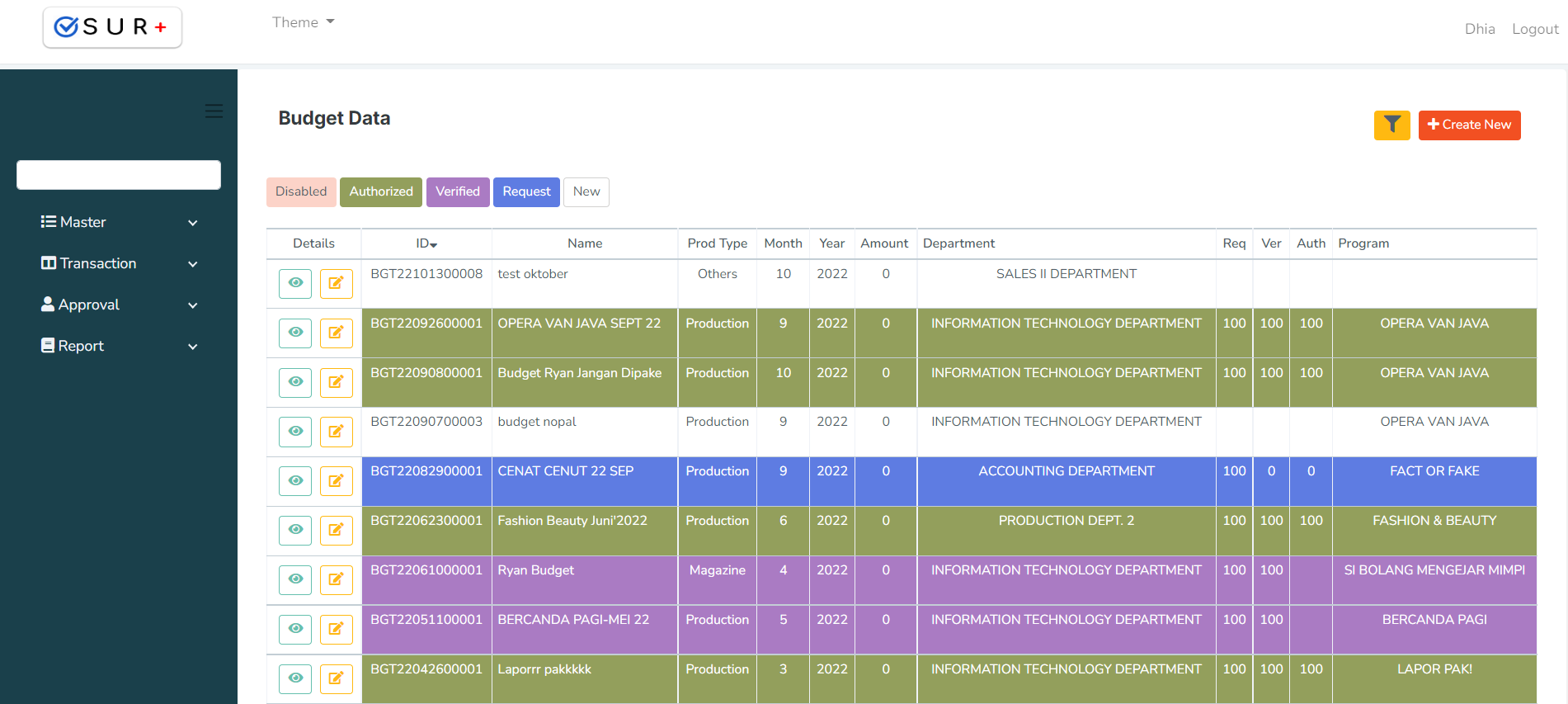
Di dalam menu Transactions Budget sendiri ketika user berpindah ke halaman detail Transaction Budget, terdapat empat buah panel yaitu "Header", "Budget Detail", "Detail Budget Projection Non Program" dan "Info".
Panel Header berisi informasi data header dari Transactions Budget. Di sini user bisa mengisi serta mengedit data header dari Transactions Budget.
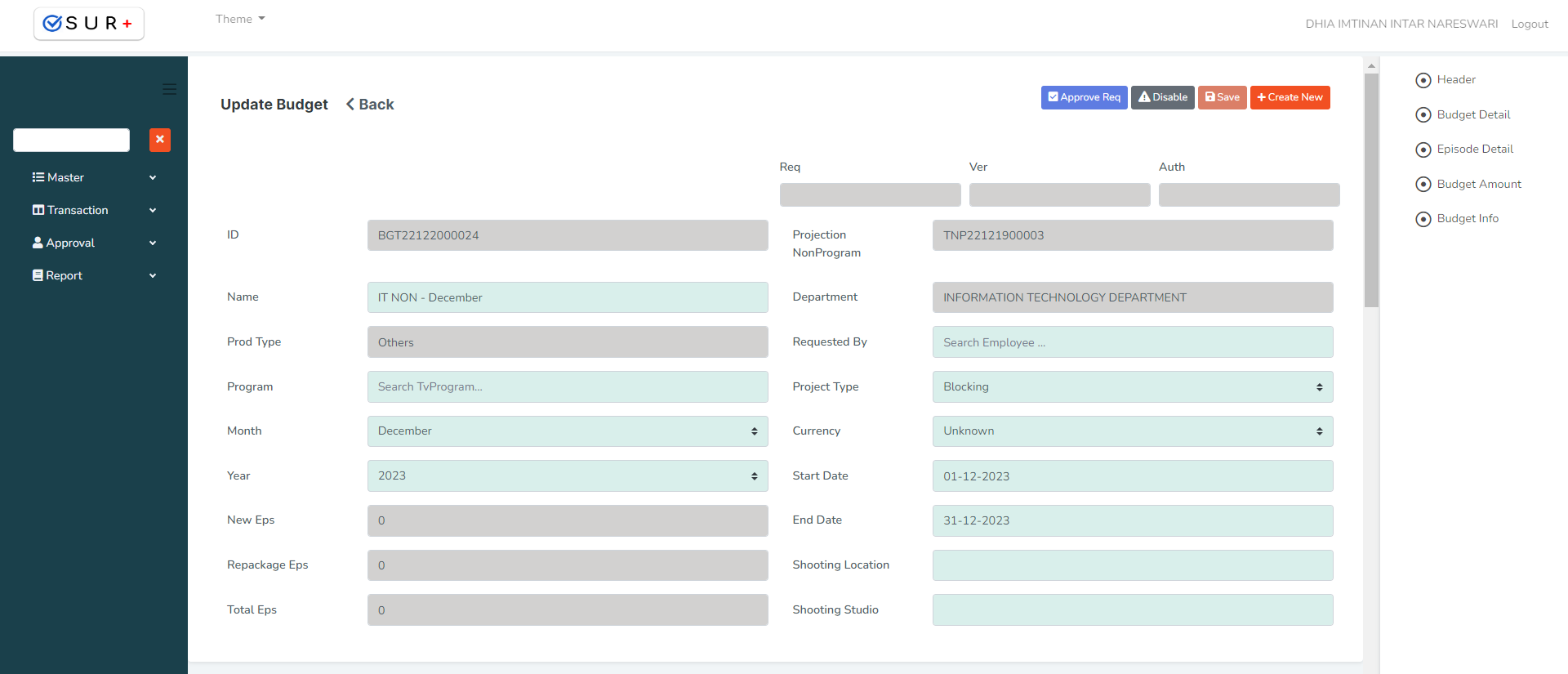
Panel Budget Detail berisi informasi seputar detail budget.
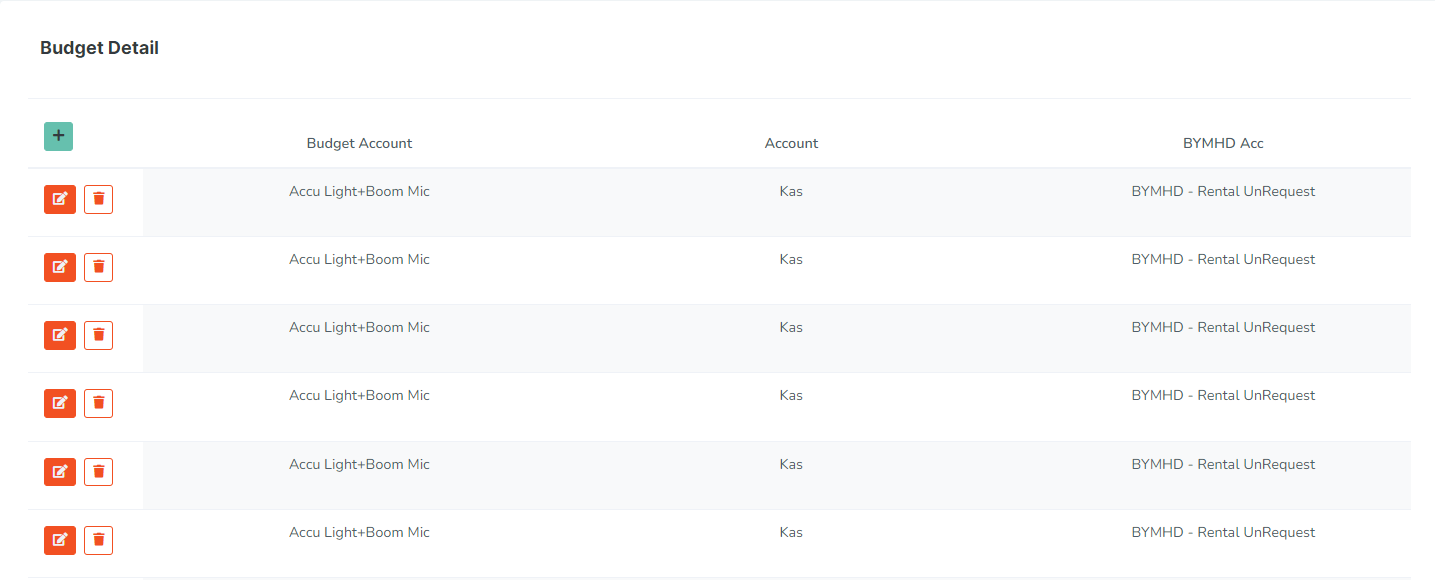
Panel Detail Budget Projection Non Program berisi informasi seputar detail budget projection non program.
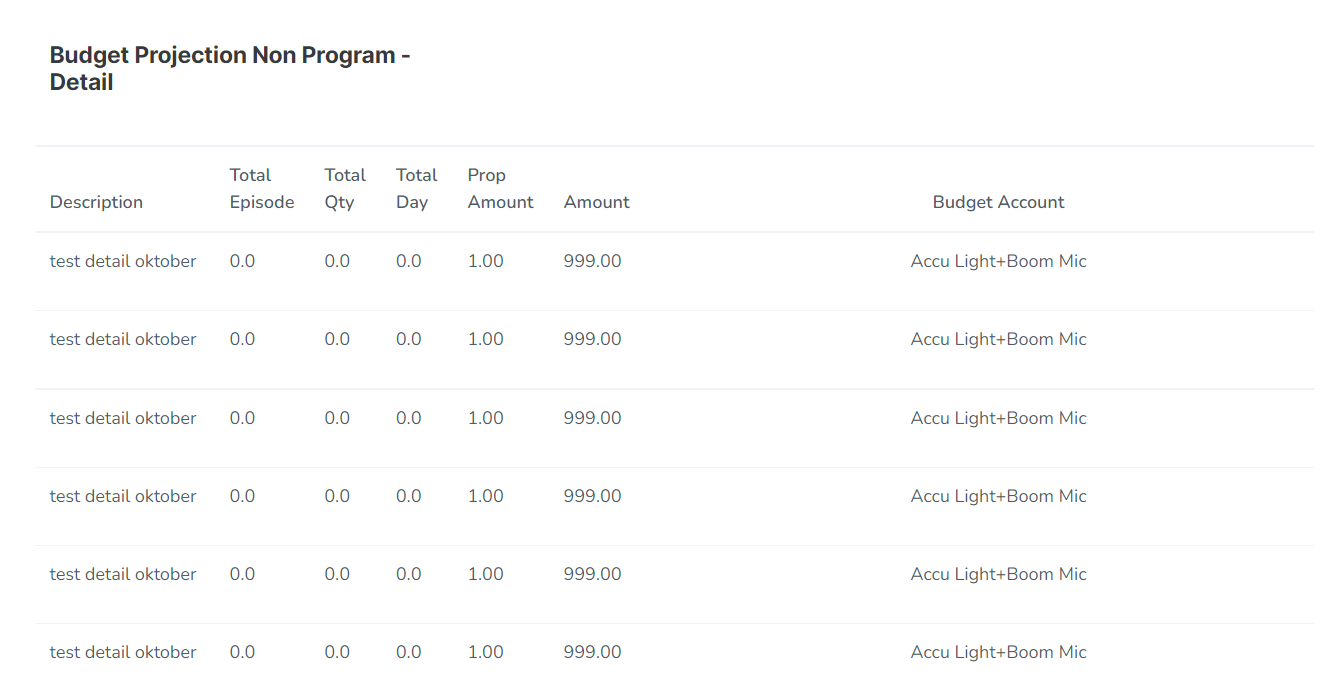
Panel Info berisi informasi siapa dan kapan yang telah melakukan create, modified, disable serta approved data.
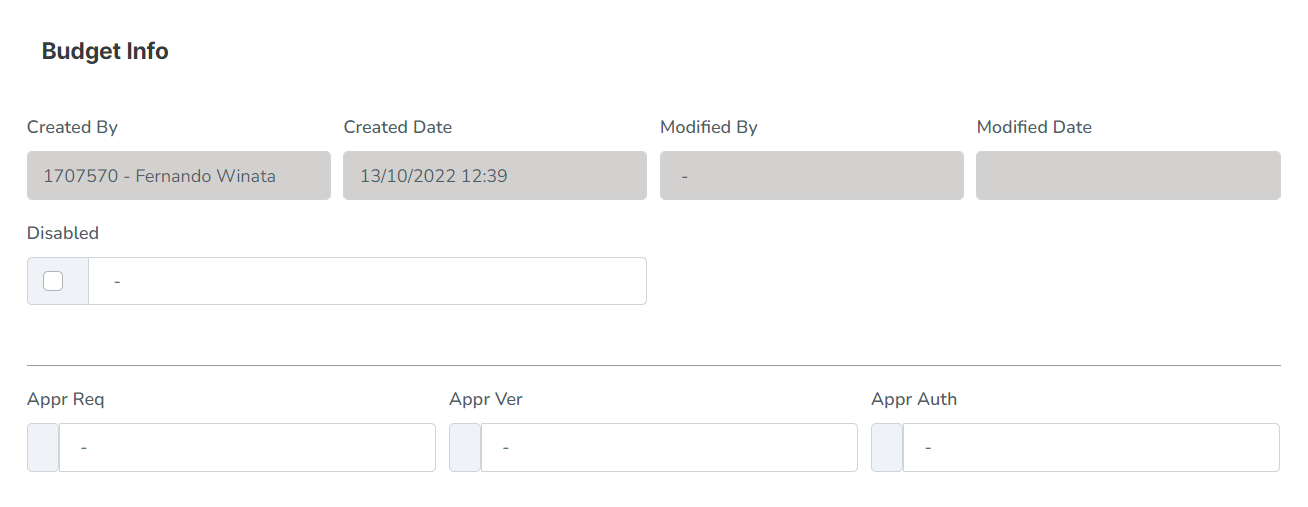
Filter Data
- Untuk memfilter data, dapat dilakukan dengan cara klik tombol filter

- Kolom pencarian ID, digunakan untuk melakukan pencarian berdasarkan kata kunci ID budget.
- Kolom pencarian Name, digunakan untuk melakukan pencarian berdasarkan kata kunci nama budget.
- Kolom pencarian Program, digunakan untuk melakukan pencarian berdasarkan kata kunci nama program.
- Kolom pencarian Department, digunakan untuk melakukan pencarian berdasarkan kata kunci nama departemen.
- Kolom pencarian Month, digunakan untuk melakukan pencarian berdasarkan kata kunci bulan.
- Kolom pencarian Year, digunakan untuk melakukan pencarian berdasarkan kata kunci tahun.
- Kolom pencarian Prod Type, digunakan untuk melakukan pencarian berdasarkan kata kunci tipe produksi.
- Tombol
 untuk menampilkan hasil pencarian berdasarkan pilihan filter. Lalu hasil pencarian akan muncul pada data kolom.
untuk menampilkan hasil pencarian berdasarkan pilihan filter. Lalu hasil pencarian akan muncul pada data kolom.
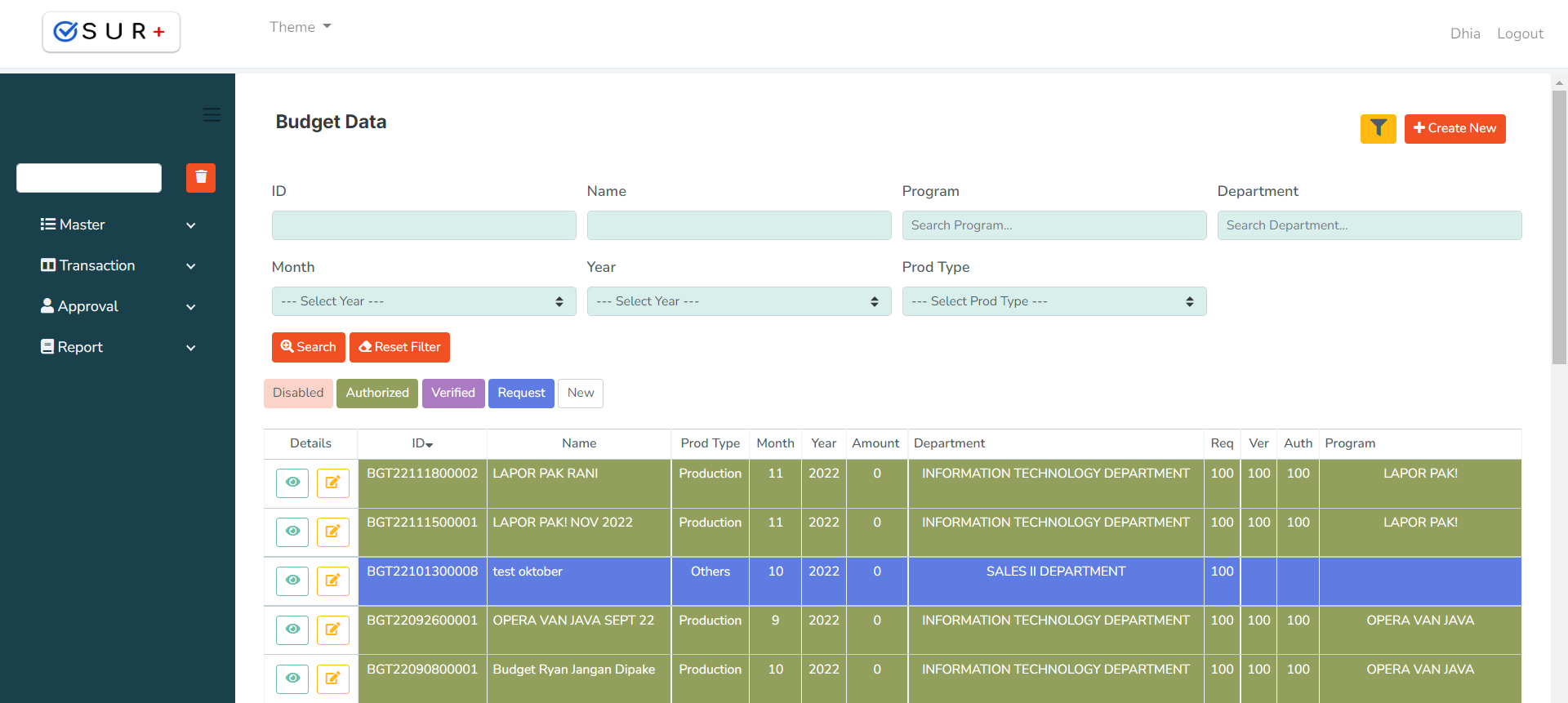
- Klik button
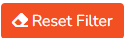 untuk mereset kolom filter.
untuk mereset kolom filter.
View
Untuk melihat detail data Transactions Budget, user bisa bisa mengklik button ![]() lalu halaman akan diarahkan pada halaman detail data Transactions Budget.
lalu halaman akan diarahkan pada halaman detail data Transactions Budget.
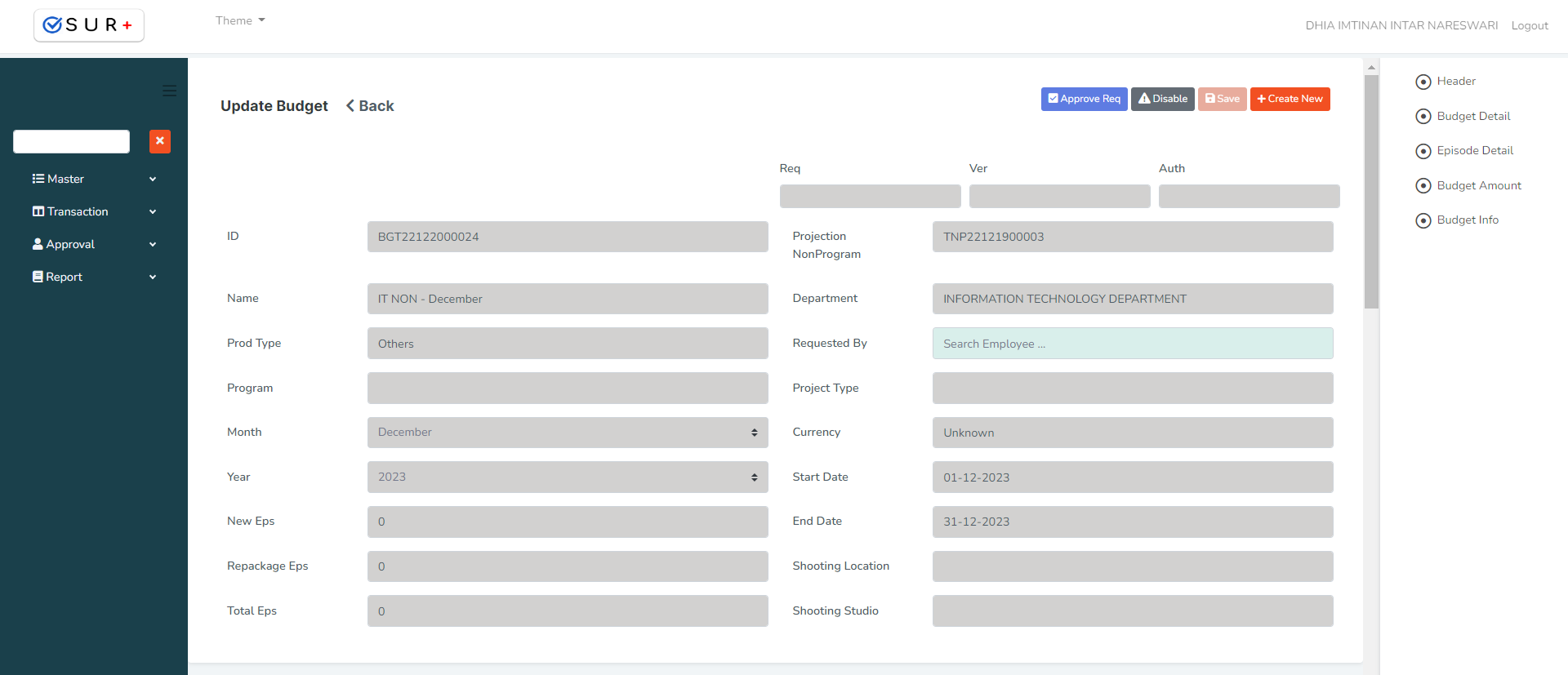
Create New
- User mengklik button
 untuk membuat data baru pada list data table.
untuk membuat data baru pada list data table. - Untuk membuat data Transactions Budget baru ada dua cara yaitu dengan menggunakan template dan tambah manual.
Jika menggunakan template, user membuat data budget dengan template yang sudah dibuat sebelumnya. Untuk menambahkan budget menggunakan Template user mencentang checkbox "Create From Template" seperti pada gambar di bawah.

Selanjutnya user mencari nama budget yang telah tersedia di kolom search lalu data akan muncul pada data table. Jika data yang diinginkan sudah muncul, user hanya perlu mengklik row program budget yang ingin ditarik, jika sudah klik button ![]() untuk menyimpan atau klik button
untuk menyimpan atau klik button ![]() untuk membatalkan.
untuk membatalkan.
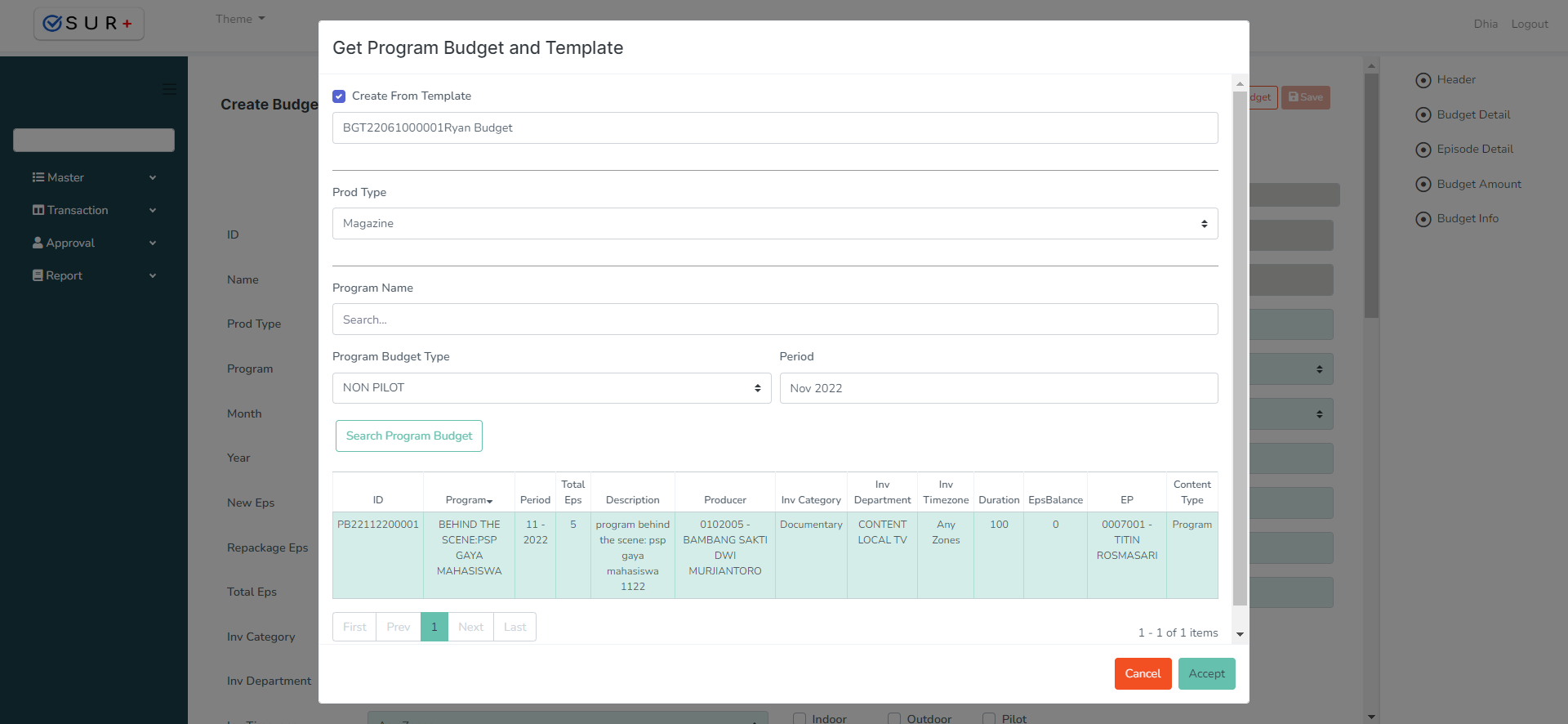
Untuk menambahkan data budget manual, user memilih Production Type lalu mengisikan Program Name yang ingin dibuat budgetnya. Jika sudah klik button ![]() agar data muncul pada data table. Jika data yang diinginkan sudah muncul, user hanya perlu mengklik row data yang ingin ditarik, jika sudah klik button
agar data muncul pada data table. Jika data yang diinginkan sudah muncul, user hanya perlu mengklik row data yang ingin ditarik, jika sudah klik button ![]() untuk menyimpan atau klik button
untuk menyimpan atau klik button ![]() untuk membatalkan.
untuk membatalkan.

- Setelah itu akan masuk ke halaman detail data Transactions Budget. Di halaman detail data ini, terdapat empat buah panel yaitu "Header", "Detail", "Detail Budget Projection Non Program" dan "Info" yang masing-masing berisi informasi dari data detail Transactions Budget.
Panel Header
User memasukkan data program budget pada kolom form pembuatan program budget di panel header.
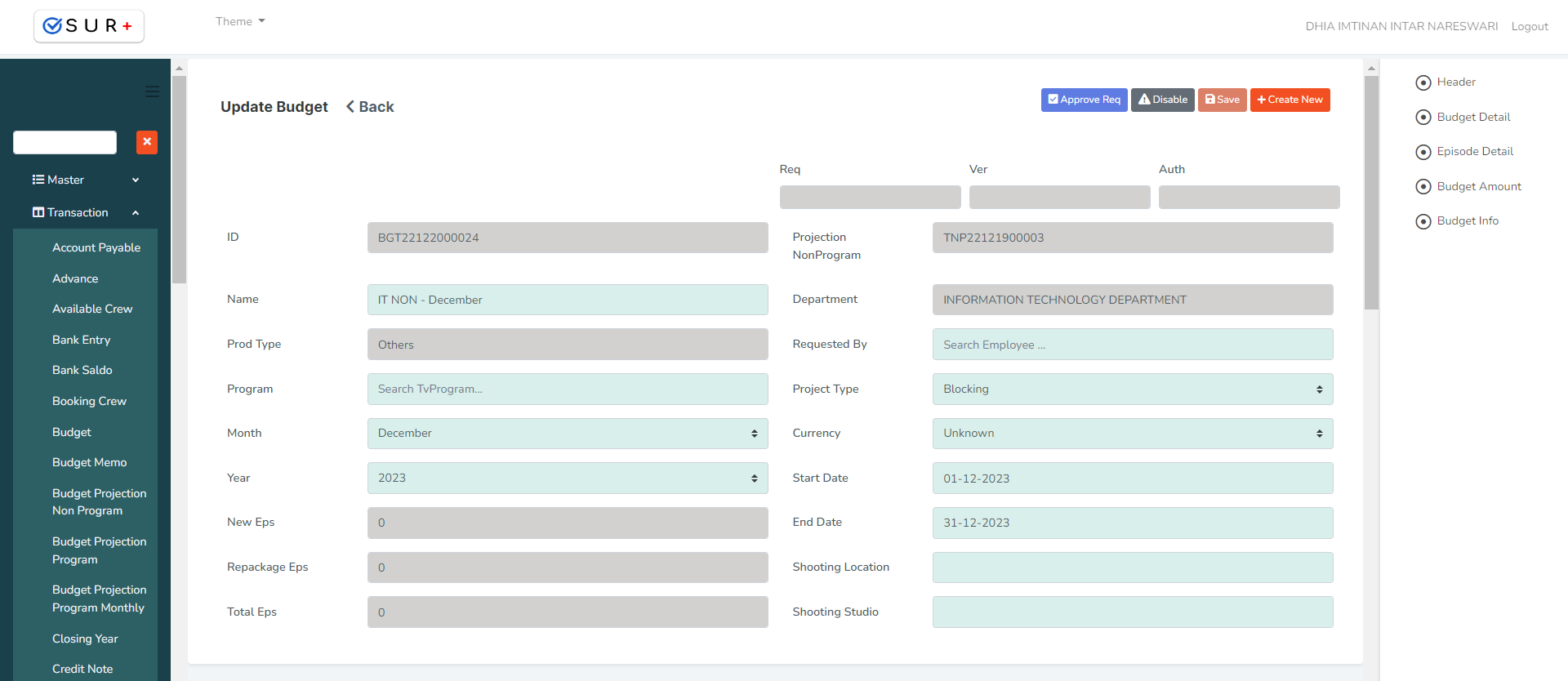
- Name : masukkan name.
- Program : masukkan nama program.
- Month : masukkan bulan.
- Year : masukkan tahun.
- Requested By : masukkan nama pembuat budget.
- Project Type : masukkan tipe projek.
- Currency : masukkan kurs mata uang.
- Start Date : masukkan tanggal dimulai.
- End Date : masukkan tanggal selesai.
- Shooting Location : masukkan lokasi syuting.
- Shooting Studio : masukkan studio syuting.
Panel Budget Detail

Untuk menambahkan Detail Budget klik button ![]() maka akan keluar pop up seperti berikut dan isikan form pembuatan Detail Budget. Jika sudah klik button
maka akan keluar pop up seperti berikut dan isikan form pembuatan Detail Budget. Jika sudah klik button ![]() untuk menyimpan atau klik button
untuk menyimpan atau klik button ![]() untuk membatalkan.
untuk membatalkan.
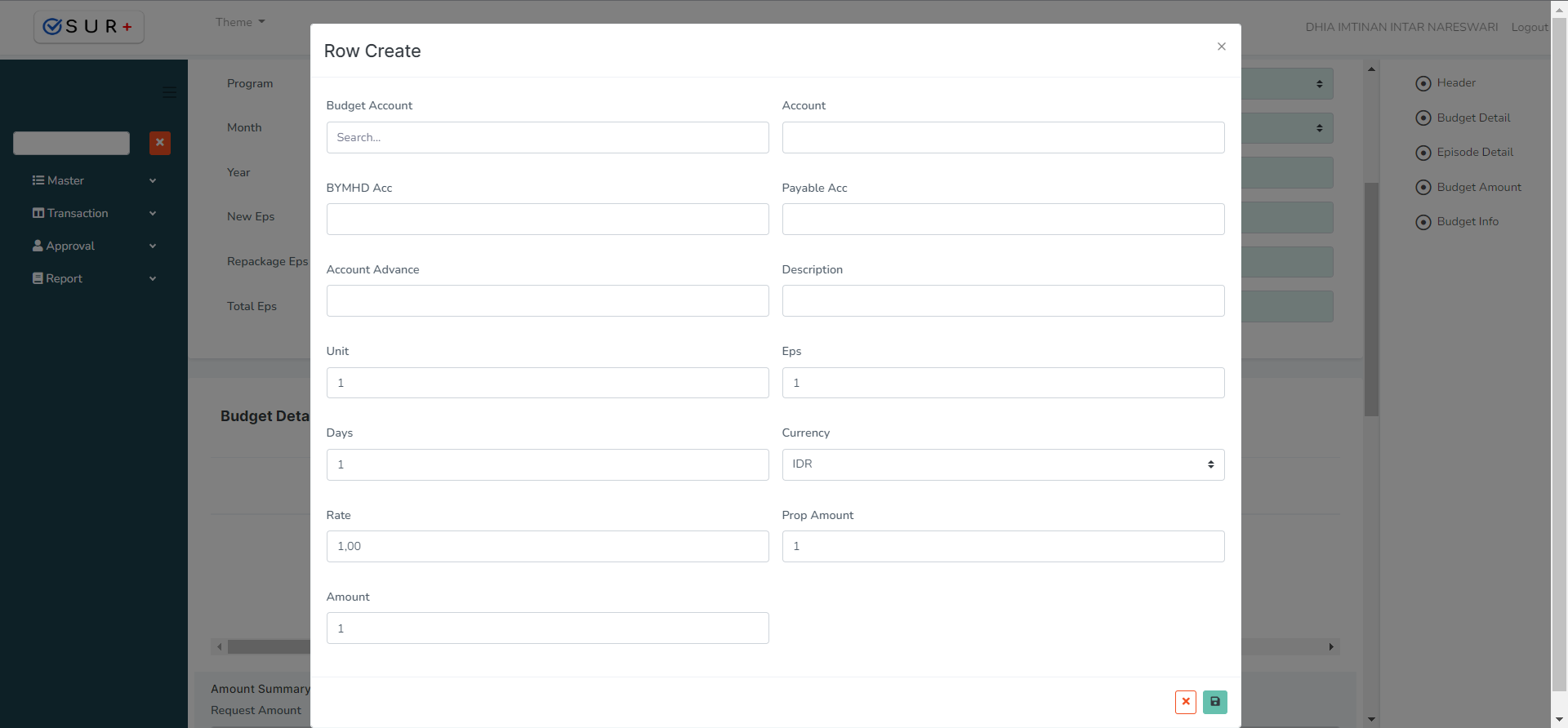
- Untuk menyimpan data Budget klik button
 atau jika ingin membatalkan klik button
atau jika ingin membatalkan klik button 
- Setelah itu akan muncul pop up konfirmasi seperti gambar di bawah. Klik button
 untuk menyimpan atau klik button
untuk menyimpan atau klik button  untuk membatalkan.
untuk membatalkan.
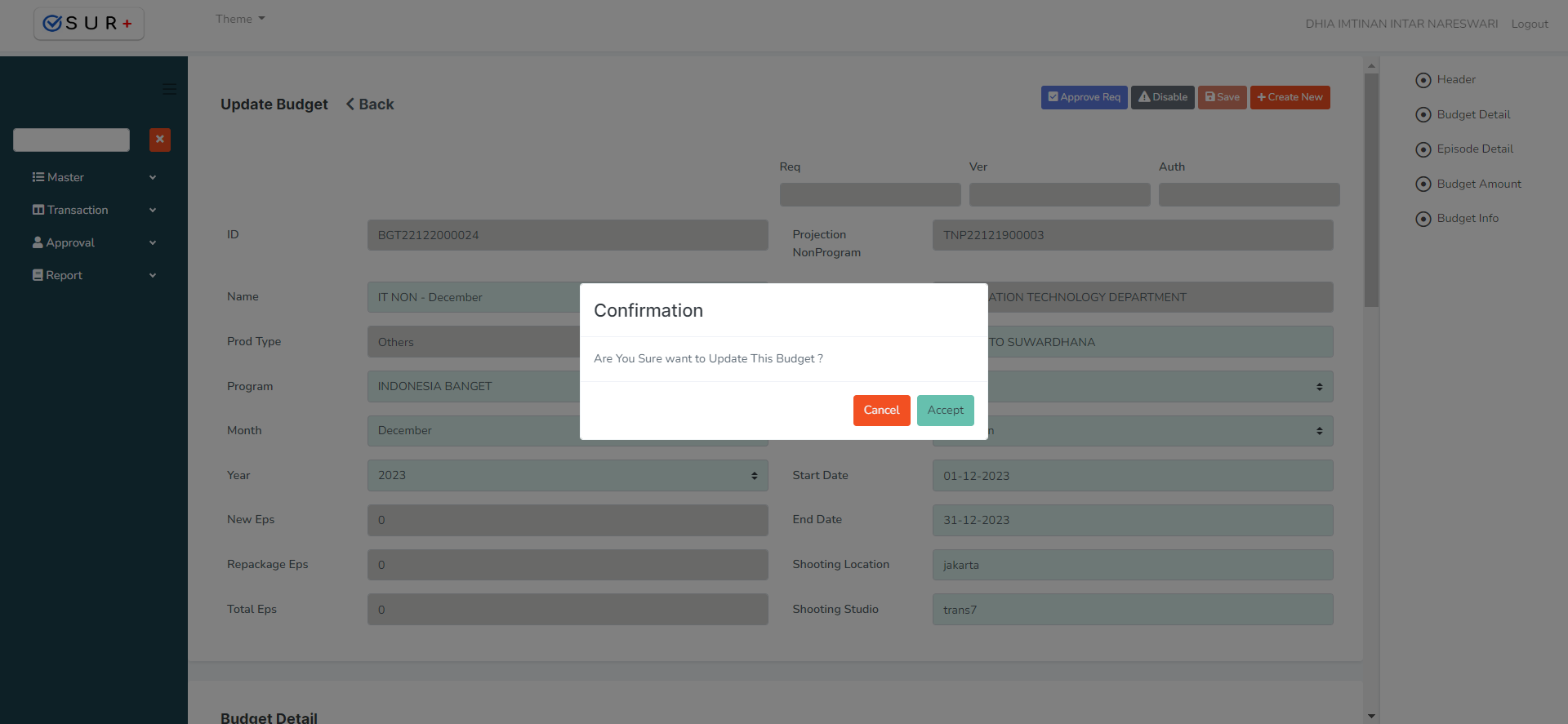
Edit Data
- Klik button
 pada row data kolom yang ingin diubah, kemudian halaman akan diarahkan pada halaman Detail Transactions Budget seperti pada gambar berikut :
pada row data kolom yang ingin diubah, kemudian halaman akan diarahkan pada halaman Detail Transactions Budget seperti pada gambar berikut :
Panel Header
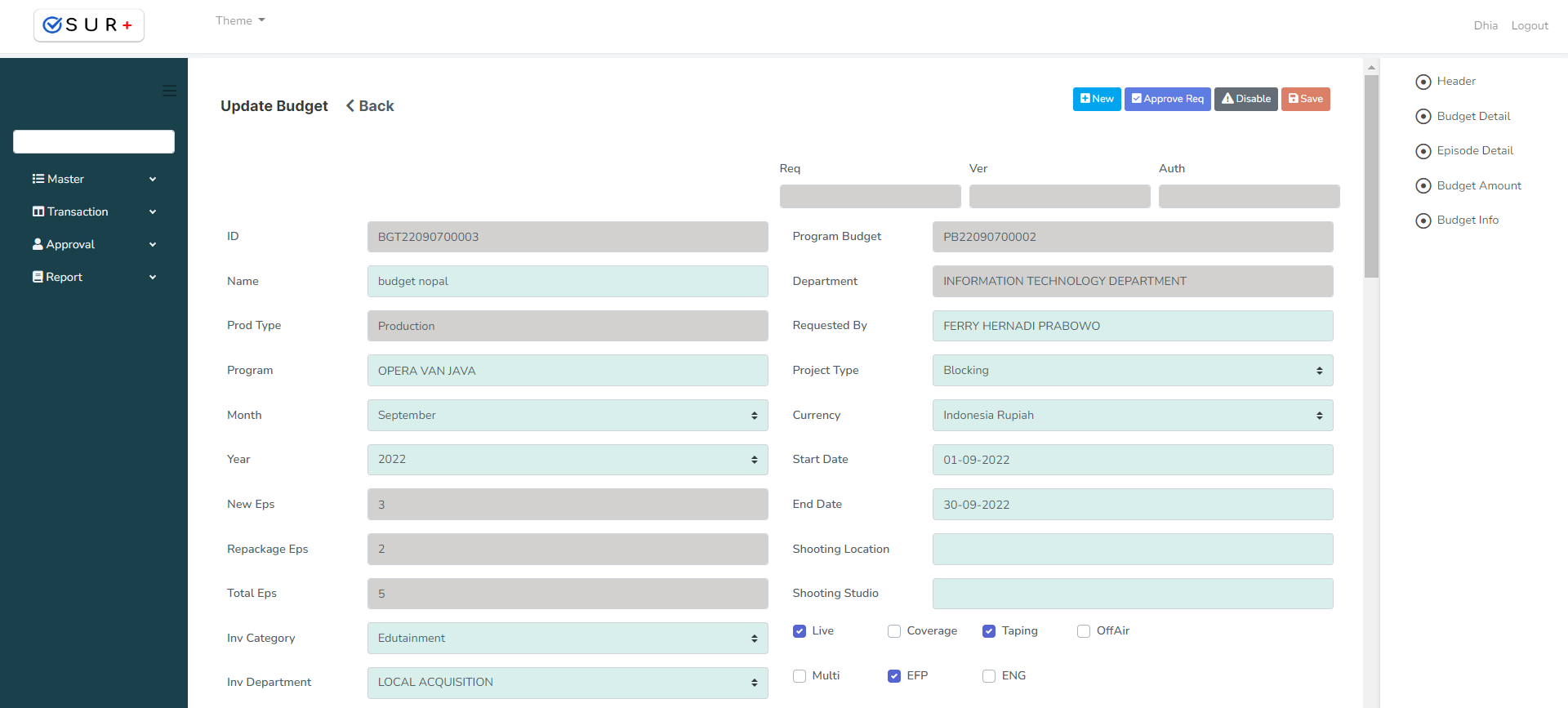
User melakukan perubahan pada panel header seperti form create new.
Panel Budget Detail
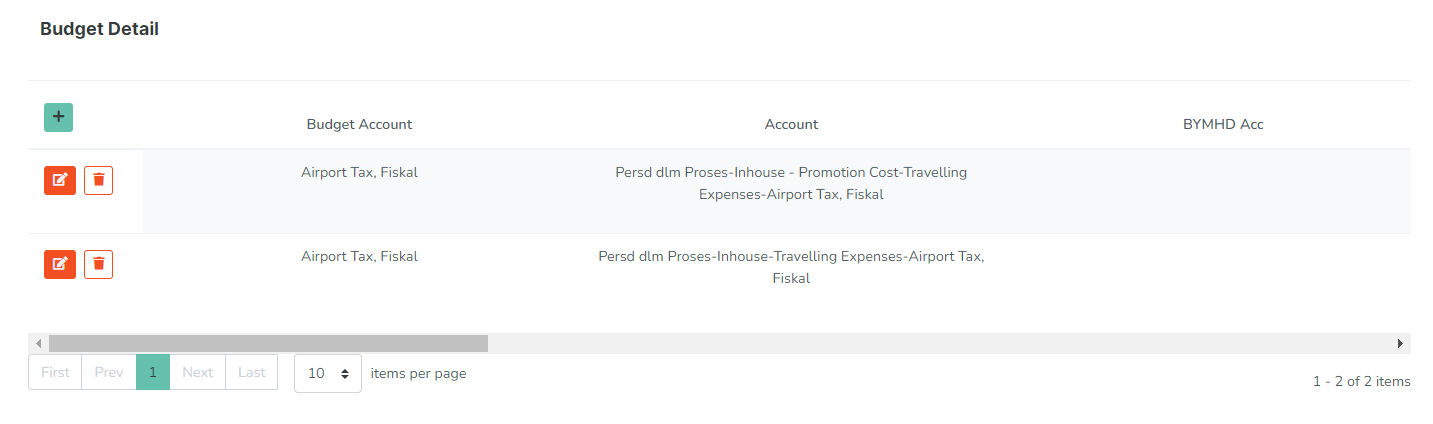
Untuk mengedit, klik button ![]() pada row yang ingin diedit lalu akan muncul pop up seperti pada gambar berikut. User hanya perlu merubah isi kolom yang akan diedit. Jika sudah, klik button
pada row yang ingin diedit lalu akan muncul pop up seperti pada gambar berikut. User hanya perlu merubah isi kolom yang akan diedit. Jika sudah, klik button ![]() untuk menyimpan atau klik button
untuk menyimpan atau klik button ![]() untuk membatalkan.
untuk membatalkan.
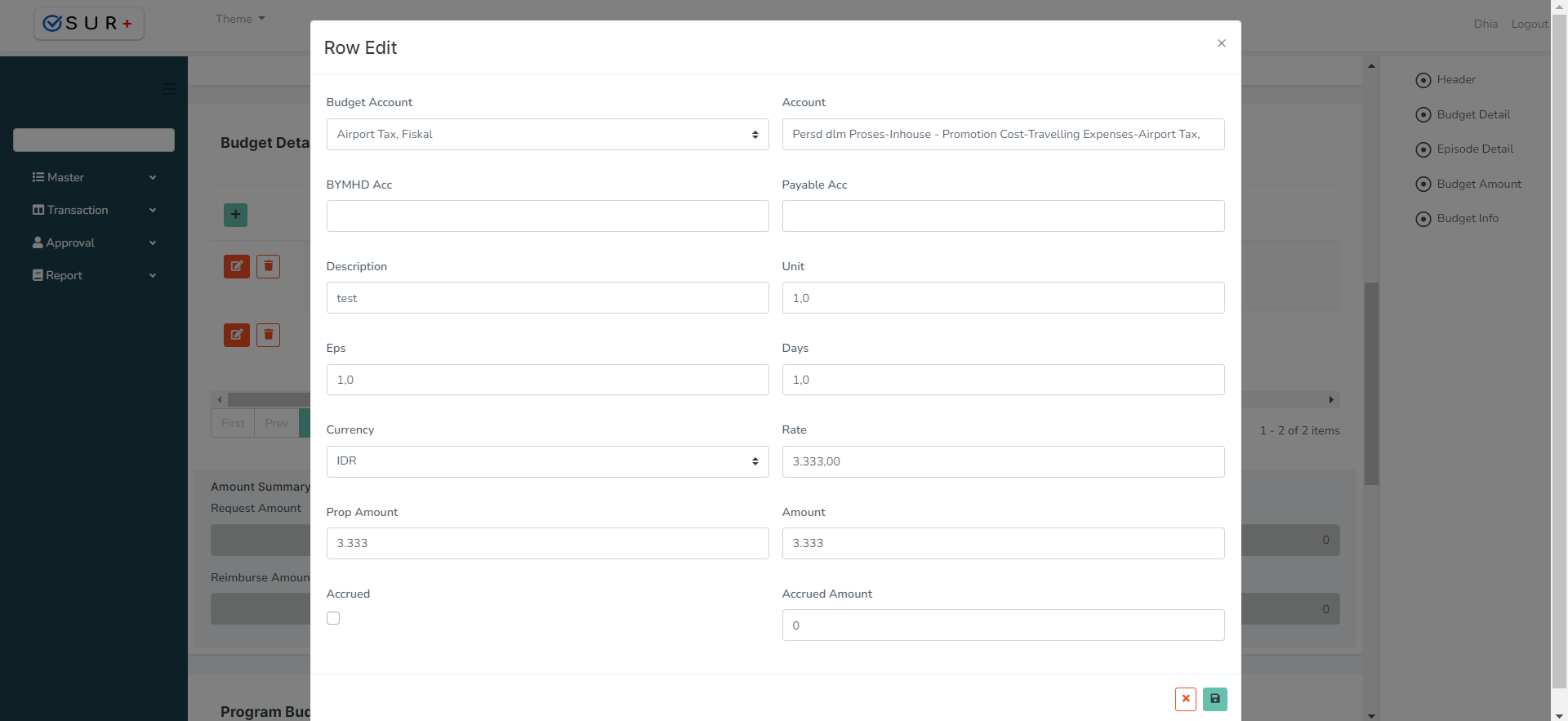
Untuk menghapus detail budget, klik button ![]() maka row akan otomatis terhapus.
maka row akan otomatis terhapus.
- Jika sudah mengedit semua yang dibutuhkan, untuk menyimpan perubahan data budget klik button
 atau jika ingin membatalkan klik button
atau jika ingin membatalkan klik button 
Approved Data
- Untuk melakukan approval, user perlu masuk ke halaman detail dengan cara mengklik button
 pada row data yang akan diapprove.
pada row data yang akan diapprove. - Halaman akan otomatis masuk ke halaman detail budget lalu user mengklik button
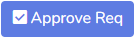 untuk melakukan approve req atau klik button
untuk melakukan approve req atau klik button 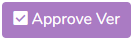 untuk approve ver atau klik button
untuk approve ver atau klik button 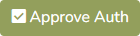 untuk approve auth.
untuk approve auth.
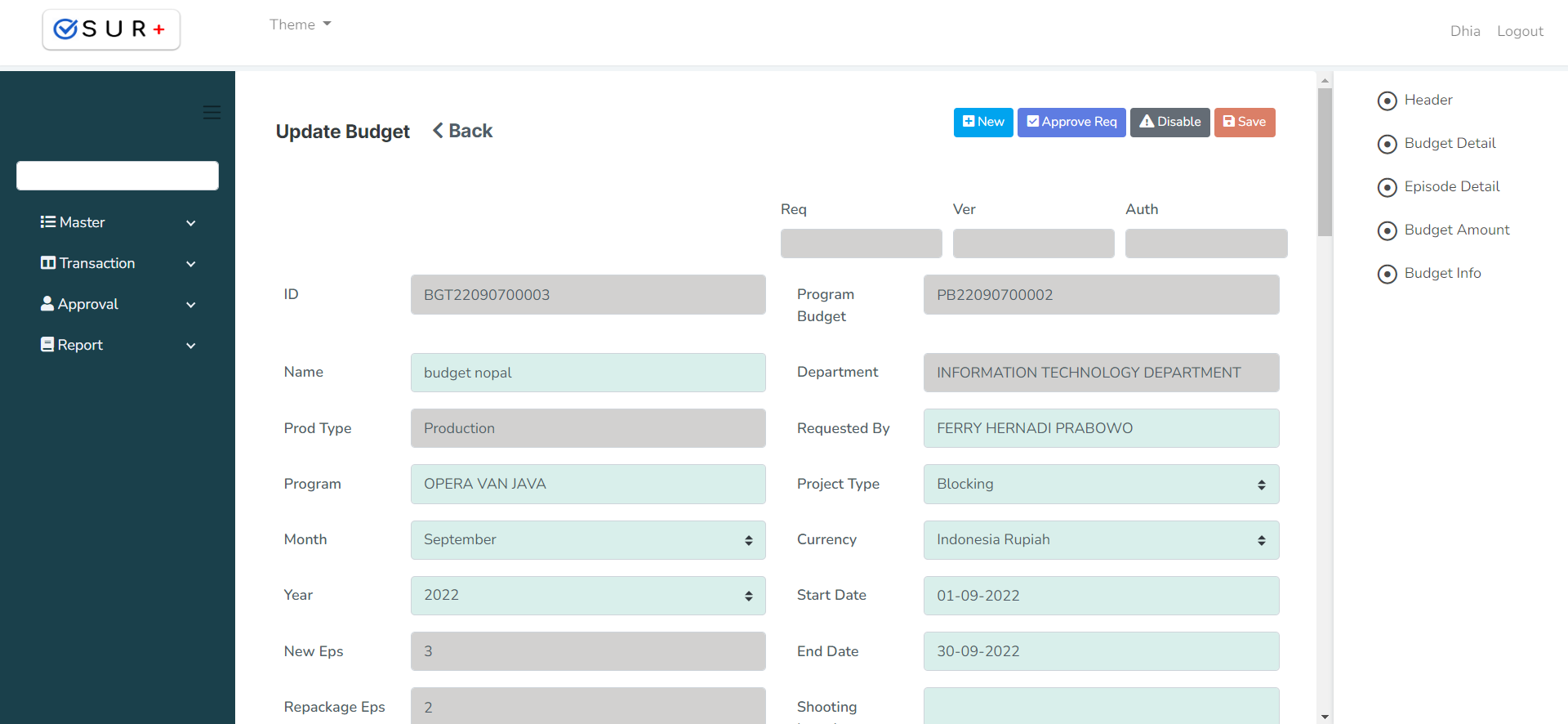
- Apabila user ingin mendisapprove, klik button
 untuk disapprove req atau klik button
untuk disapprove req atau klik button 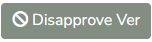 untuk disapprove ver atau
untuk disapprove ver atau 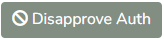 untuk disapprove auth.
untuk disapprove auth.
Disable Data
- Data budget yang bisa didisable hanyalah data budget yang sudah tidak terpakai.
- Untuk melakukan disable, user perlu masuk ke halaman detail dengan cara mengklik button
 pada row data yang akan didisable.
pada row data yang akan didisable. - Halaman akan otomatis masuk ke halaman detail program budget lalu user mengklik button
 dan akan muncul pop up konfirmasi seperti gambar di bawah ini :
dan akan muncul pop up konfirmasi seperti gambar di bawah ini :
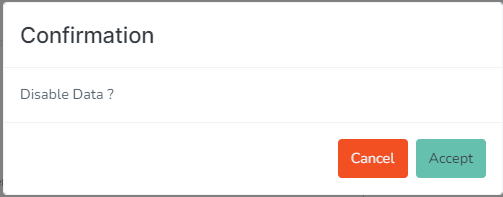
- Klik button
 untuk medisable data account atau klik button
untuk medisable data account atau klik button  jika ingin membatalkan.
jika ingin membatalkan.
Created with the Personal Edition of HelpNDoc: Free EPub and documentation generator